Het is zeker niet altijd nodig, maar in sommige gevallen kan een inhoudsopgave bij jouw boek handig zijn. Bijvoorbeeld wanneer je een informatief boek uitgeeft, zoals een kookboek. In Word zit een handige functie verstopt die ervoor zorgt dat je de inhoudsopgave niet zelf hoeft te maken.
Om een automatische inhoudsopgave te maken, moeten je hoofdstuktitels opgemaakt zijn als koppen. Deze kun je in Word vinden onder start > stijlen.

Voor een hoofdstuktitel gebruik je ‘kop 1’. Voor eventuele ondertitels kun je ‘kop 2’ en ‘kop 3’ gebruiken. Kop 1, 2, en 3 worden standaard meegenomen in de inhoudsopgave.
Wil je zeker weten dat Word de kop goed heeft verwerkt? Je kunt ze terugvinden in de zoekfunctie. Druk tegelijkertijd op de ctrl-toets en de letter F, zodat je bij de zoekfunctie komt. Je ziet dan drie mogelijkheden: ‘koppen’, ‘pagina’s’ en ‘resultaten’. Wanneer je op ‘koppen’ drukt, zie je alle koppen die Word heeft genoteerd. In het voorbeeld zie je er één. Staan je koppen hierbij? Dan worden ze meegenomen in de inhoudsopgave.
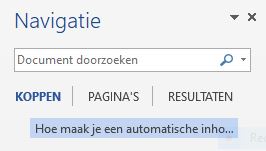
Ga met je cursor op de plek staan waar je de inhoudsopgave wilt plaatsen. Om de inhoudsopgave te maken druk je bovenin op ‘Verwijzingen’. Links zie je dan ‘Inhoudsopgave’ staan.
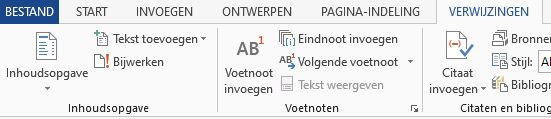
Wanneer je hierop drukt verschijnen er twee opties:
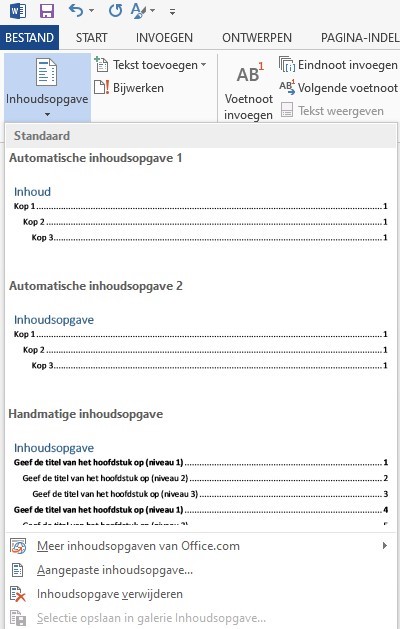
Je kunt ze allebei kiezen. Wanneer je op een van de twee klikt, verschijnt je inhoudsopgave!
Het kan natuurlijk voorkomen dat je nog wat schuift met de pagina’s, of er bijvoorbeeld iets extra’s bij hebt geschreven. Je kunt nu gemakkelijk de inhoudsopgave bijwerken. Klik met je rechtermuisknop op de inhoudsopgave.
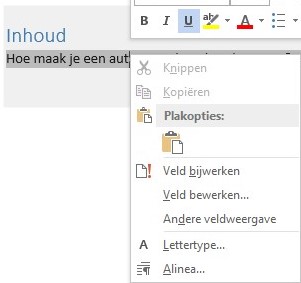
Wanneer je op ‘Veld bijwerken’ drukt, krijg je de vraag of je het gehele veld wil bijwerken, of alleen de paginanummers. Afhankelijk van wat je op dat moment nodig hebt, kun je een van de twee opties kiezen.
De inhoudsopgave zou nu moeten kloppen met de tekst. Als je toch ziet dat er nog iets mist, loop bovenstaande stappen even bij langs: zijn alle koppen wel werkelijk aangemerkt als ‘kop 1’ of ‘kop 2’ et cetera? Zo ja, is de inhoudsopgave bijgewerkt na de laatste wijziging? Lukt het na het nalopen van deze stappen toch niet om de inhoudsopgave correct te krijgen, neem dan gerust contact op met je contactpersonen. Zij kunnen je vanuit ervaring vaak vertellen wat er mis is gegaan.